Android Root - Miten voittaa Android-laitteen
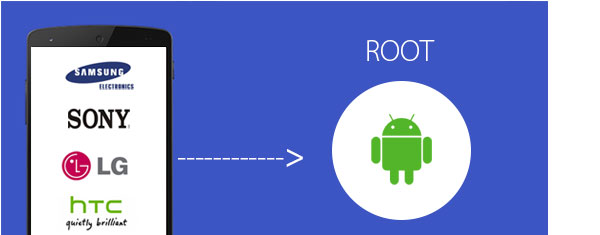
- Android-puhelimen perustaminen KingoRootin kanssa
- Android-puhelimen perustaminen Macin KingoRootin kanssa
- Kuinka voin perustaa Androidin KingRootin kanssa?
- Kuinka voin perustaa Androidin KingRootin Macissa?
- Rooting Android iRootilla
- Rooting Android ja iRoot Macissa
- Alkuperäinen Samsung Galaxy S6 / S6 -reuna Ping Pong Rootin kautta
- Root Samsung Galaxy S6 ja S6 Edge kautta PingPong Root Mac
- Suorita Android-puhelin yhdellä napsautuksella
- Nosta Android-puhelintasi One Click Root Macin kautta
Epäilemättä Android-käyttäjät ovat aina huolissaan Androidin juurtumisesta. Miksi juuri Android? Kuinka pääset Android-puhelimeen? Onko olemassa joitakin juurisovelluksia Androidille? Tällaiset kysymykset ovat loputtomassa virrassa. Joten tässä esitämme sinulle Android-juuren, mukaan lukien miksi ja miten Android-pääkäyttäjät sekä joitain Android-juurihakemistoja, kuten Kingo Root, KingRoot, iRoot, PingPong Root ja One Click Root.
Syyt Root Android Phone
Mikä on Root
Juurtuminen tarkoittaa, että Android-käyttäjät saavat pääkäyttäjän Android-käyttöoikeuden. Yleisesti ottaen sinulla on korkeampi oikeus asentaa tai poistaa sovelluksia sen jälkeen, kun olet asentanut Android-laitteesi.
Hyödyt rooting Android
1) Hallinnoi sovelluksia. Ensinnäkin voit poistaa ei-toivotut sovellukset. Toiseksi, saat lisää sovelluksen toimintoja, kun olet suorittanut laitteesi. Viimeinkin on enemmän kolmannen osapuolen sovelluksia, jotka tukevat lataamista.
2) Päivitä Android-laitteesi uusimpaan versioon.
3) Lisää paristoa. Pysäytä laitteesi käynnissä olevat sovellukset automaattisesti tai tarpeettomat ilmoitukset, jotta säästät enemmän akkua hätätilanteessa.
4) Päästä eroon mainoksista. Sinulla on selkeä käyttöliittymä, kun käytät laitetta.
Juurrutuksen valmistelu
1.Pakaa Android.
Jotta vältytään, että Android-tiedot menetetään, voit varmuuskopioida valokuvia, musiikkia, viestejä ja muita tiedostoja Android Data Backup.
2.Charge Android täysin.
Koska juurtumisprosessi on aikaavievää, sinun kannattaa tehdä Android-puhelimesi täyteen veloitettu. Tai ehkä puhelimesi tulee tiili.
3.Find luotettava root työkalu
Internetissä on niin monia ja erilaisia työkaluja, ja mikä on parempi ja turvallisempi root-laitteille? Seuraavissa osissa suosittelemme sinulle viisi rooting-ohjelmaa, joiden avulla voit saada pääkäyttäjän Android-puhelimilla turvallisesti ja helposti.
Kuinka juurata Androidia
Kuinka juontaa Android-puhelimen KingoRootilla?
Root Android tietokoneella
Noudata alla olevia ohjeita, jotta voit asentaa Android-puhelimen turvallisesti. Ja tässä on KingoRoot-lataus.
Lataa KingoRoot
Vaihe 1. Yhdistä Android-puhelin tietokoneen kanssa
Kun olet ladannut KingoRootin, asenna ja käynnistä se tietokoneellasi ja liitä puhelin tietokoneeseen USB-kaapelilla
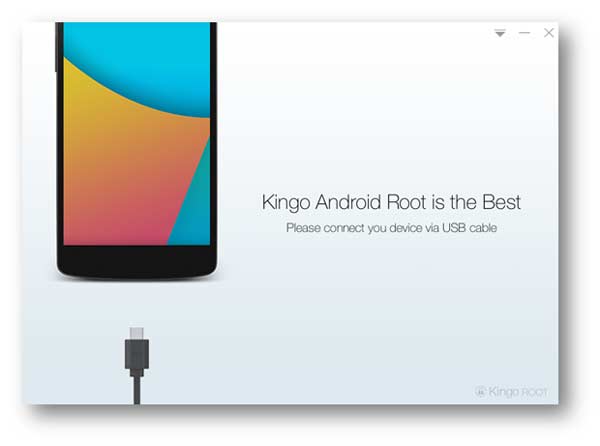
Vaihe 2. USB-virheenkorjaus
Jos tietokone ei tunnistanut Android-puhelinta, siirry kohtaan "Asetukset"> "Kehitä vaihtoehtoja"> avaa "USB-virheenkorjaus" Android-laitteellasi.
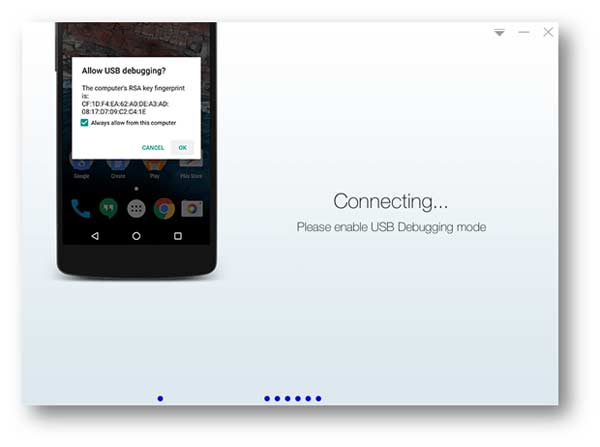
Vaihe 3. Root Android helposti
Kun KingoRoot havaitsee puhelimesi, voit nähdä puhelimen version ja napsauta sitten "Root" päästäksesi pääkäyttäjän Android-laitteeseen. Ole vain kärsivällinen odottamaan juurtumisprosessia.
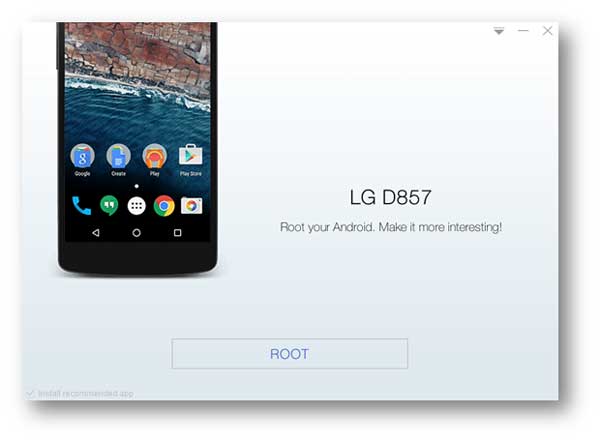
Root Android ilman tietokonetta
Paitsi KingoRoot app tietokoneella, voit perustaa Android ja KingoRoot APK puhelimessa.
Vaihe 1. Lataa KingoRoot APK
Mene vain puhelimen KingoRoot-viralliselle verkkosivustolle ladataksesi KingoRoot APK: n. Tai voit ladata sen alla olevasta linkistä.
Lataa Apk kingoroot
Vaihe 2. Asenna KingoRoot puhelimeesi
Asenna se laitteellesi napsauttamalla latausluetteloa "KingoRoot.apk". Jos muistutus muistuttaa sinua, ettet asenna sitä, siirry kohtaan "Asetus"> "Suojaus"> napauta "Tuntemattomat lähteet"> "OK".
Vaihe 3. Root Android-puhelin
Kun olet asentanut KingoRootin, valitse "One Click Root", jotta saat puhelimesi juuretuksi.
Miten juontaa Android-puhelimen KingoRoot Macilla
Jos haluat perustaa Android-puhelimen KingoRootin kanssa MacBookissa, suosittelemme, että et tee tätä, koska ei ole turvallista ja kätevää juurityökalua, joka tukee Macin juurtumista Androidissa.
Joten voit tarkistaa täällä aseta Android-laitteet tietokoneeseen tai puhelimeen.
Kuinka pääset Android-laitteelleni KingRootin avulla
Kuten KingoRoot, KingRootilla on kaksi versiota root-puhelimelle, toinen on PC-versio, toinen on APK-versio.
Miten Root Android tietokoneella
Lataa KingRoot ensin
Vaihe 1. Asenna KingRoot ja liitä Android-puhelin tietokoneeseen
Lataa tämän juurihakemiston asennus ja asenna se tietokoneellesi ja liitä puhelin tietokoneeseen USB-kaapelilla.
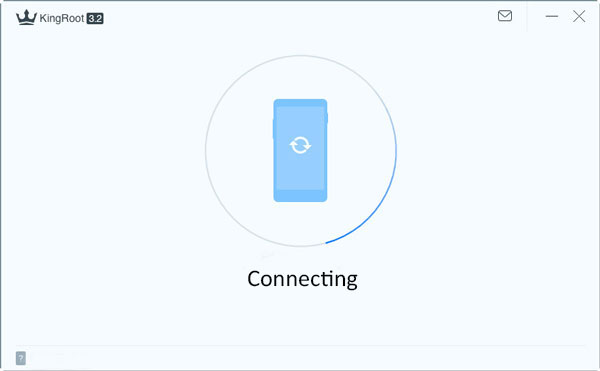
Vaihe 2. USB-virheenkorjaus
Puhelimessasi suorita USB-tilan virheenkorjaus napsauttamalla Asetukset> Kehitä vaihtoehtoja> Liu'uta USB-virheenkorjaus päälle. Jos olet korjannut USB: n, voit ohittaa tämän vaiheen.

Vaihe 3. Root Android ja KingRoot
Kun KingRoot tunnistaa puhelimesi onnistuneesti, valitse "Yritä root". Juurtumisprosessi kestää jonkin aikaa ja puhelin käynnistyy uudelleen automaattisesti.
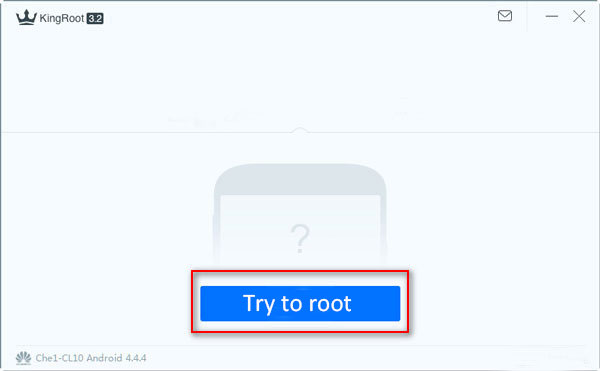
Kuinka pääsen Androidin KingRoot APK: n kanssa?
Vaihe 1. Etsi www.kingroot.net puhelimesi selaimella KingRootin lataamiseen. Voit kuitenkin ladata KingRootin seuraavasta linkistä ja kopioida APK-tiedoston puhelimeesi.
Vaihe 2. Asenna ja avaa KingRoot APK
Jos puhelimesi on "asennettu estetty", ponnahdusikkuna estää sinua asentamasta sitä. Napsauta "Asetukset"> "Suojaus"> ota käyttöön "tuntemattomat lähteet" KingRootin asentamiseksi. Tämä operaatio on 100% turvallinen.
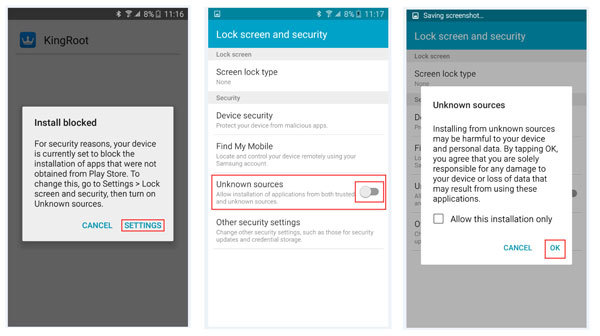
Vaihe 3. Android root ja KingRoot
Kun olet onnistuneesti asentanut, suorita rooting-työkalu. Ja napauta "Kokeile sitä"> "Hanki nyt" aloittaaksesi juuren.
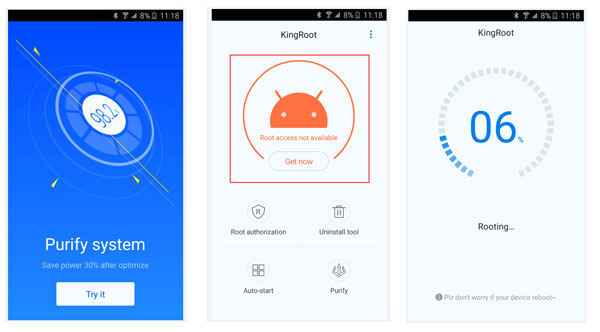
Kuinka pääset Android-laitteelleni KingRootin Mac-tietokoneeseen?
Suosittelemme, ettet käynnistä Androidia KingRoot Mac-tietokoneella, koska tämä toiminta voi johtaa tietojesi menetykseen ja tietosuojatietoihin. Joten sinun pitäisi saada Android rooted Windows-tietokoneella tai APK.
Klikkaa tästä root ja KingRoot PC: llä / APK: lla.
Rooting Android iRootilla
Samoin KingRoot-ohjelmalla on vielä kaksi tapaa perustaa Android irottisi, kuten App iRoot ja APK iRoot. Lukekaa seuraavat vaiheet juurtumisen lopuksi
Root-puhelin ja iRoot PC: llä
Vaihe 1. Asenna iRoot tietokoneellesi
Ladatun latauksen jälkeen asenna ja käynnistä se tietokoneellasi.
Lataa iRoot
Vaihe 2. Debug USB-kaapelin
Valitse puhelimellasi Asetukset> Kehitä vaihtoehtoja> Liu'uta "USB-virheenkorjaus", suorita USB-virheenkorjaus ja voit hallita Android-tietokoneesi.

Vaihe 3. Liitä laite tietokoneeseen
Liitä puhelin tietokoneeseen USB-kaapelilla ja ohjelmisto tunnistaa sen automaattisesti.
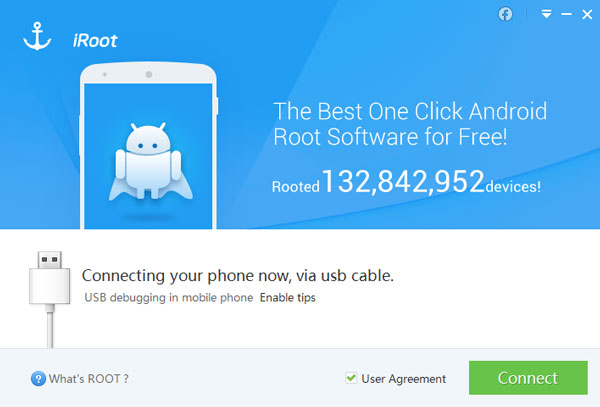
Vaihe 4. Root Android-puhelin, jossa iRoot
Kun olet onnistuneesti liittänyt puhelimen tietokoneeseen, napsauta rooting -sovelluksessa olevaa "Root" -toimintoa. Ja sinun täytyy odottaa sekuntia juurtumisesta. Sen jälkeen Android käynnistyy automaattisesti uudelleen.
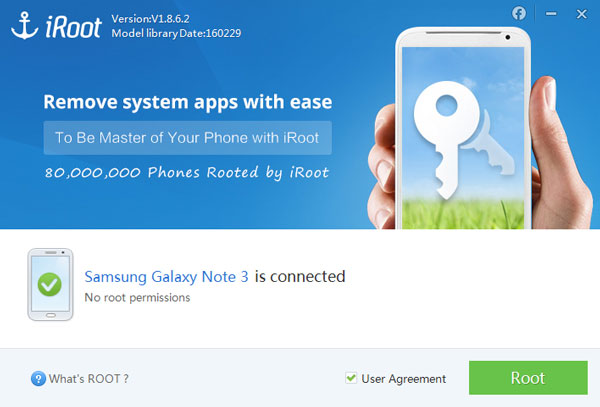
Root-puhelin, jossa iRoot APK ilman tietokonetta
Vaihe 1. Asenna iRoot APK puhelimeesi
Lataa iRoot APK -tiedosto puhelimeesi. Etsi se sitten ja asenna se Android-puhelimeesi.
Vihjeitä: Jos haluat asentaa onnistuneesti, sinun on napsautettava "Asetukset"> "Suojaus"> rasti "Tuntemattomat lähteet"> "OK" asentaa tuntemattomat lähteet, iRoot APK puhelimeesi.
Lataa iroot apk
Vaihe 2. Root Android ja iRoot APK
Suorita iRoot Android-laitteellasi. Avaa avautumisen jälkeen "Hae pääkäyttäjän käyttöoikeus", jotta voit juurruttaa puhelimeesi.
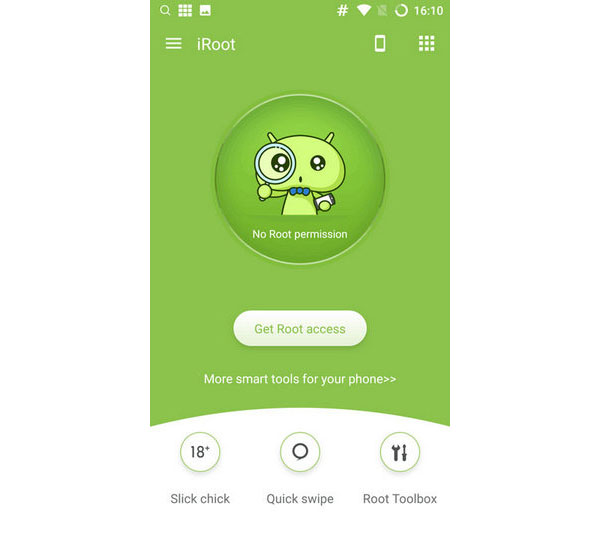
Rooting Android ja iRoot Macissa
Kuinka juurata Android ja iRoot Macissa? On sääli, että Macille ei juurikaan ole hyvää menetelmää ja työkalua. Joten sinun on root Android tietokoneella.
Tässä on opas sinulle: Miten root ja irootti tietokoneella ja puhelimella.
Root Samsung Galaxy S6 ja S6 Edge kautta PingPong Root
PingPong Root on Samsung Galaxy S7 / S7 Edge- ja S6 / S6 Edge -työkalun ammattitaitoinen juurrutustyökalu. Jos puhelimesi on Samsung Galaxy S7 / S7 Edge tai S6 / S6 Edge, on parasta käyttää PingPong Root -toimintoa pääkäyttäjänä puhelimeesi. Lataa PingPong Root APK Ping Pong -verkkosivusto, tai alla olevasta linkistä ja siirrä se Samsung-laitteellesi USB-kaapelilla.
Vaihe 1. Asenna PingPong Root ja Super SU
Kun olet ladannut PingPong Root -ohjelman, asenna se ja myös huomautus, joka muistuttaa sinua asennuksesta Super SU, tee se. Jos Samsung Galaxy estää sinua asentamasta niitä, siirry kohtaan "Asetukset"> "Lukitse näyttö ja suojaus"> "Tuntemattomat lähteet" ON.
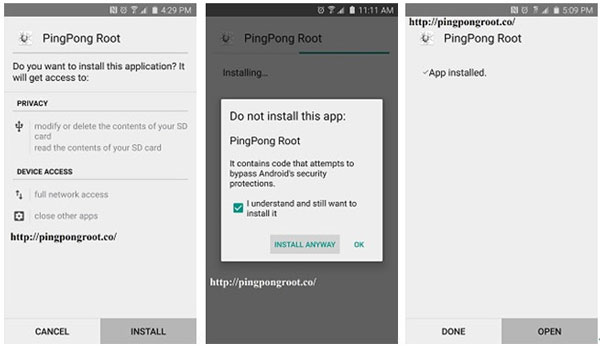
Vaihe 2. Juuri puhelimesi
Sinun täytyy avata se Samsung-laitteessasi, ja näet kaksi vaihtoehtoa, jotka näkyvät sovelluksessa: "Hanki juuri!" ja "Download Data". Jos Samsung Galaxy S6 Edge on luettelossa "Download Data" (alla olevassa kuvassa), sinun on ensin välähtää "Download Data" ja paina sitten "Get root!" aloittaa puhelimen käynnistäminen. Kun olet juurtunut, klikkaa OK-painiketta käynnistääksesi Samsung-puhelimesi uudelleen.
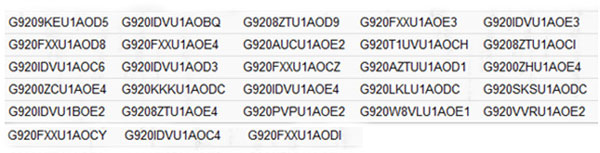
Vaihe 3. Päivitä Super SU
Kun olet lopettanut puhelimesi, siirry Super SU: iin, muistutetaan, että "SU-binääri on päivitettävä", napauta "CONTINUE"> "NORMAL"> "REBOOT"
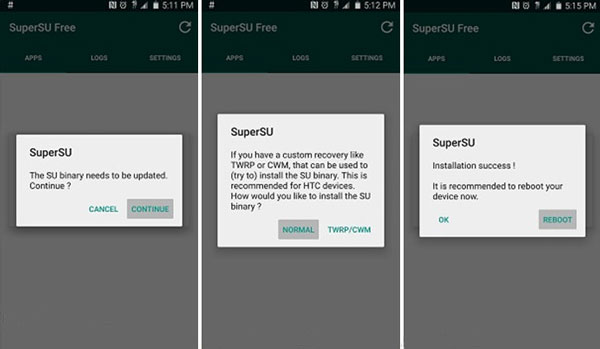
Root Samsung Galaxy S6 ja S6 Edge kautta PingPong Root Mac
Olemme pahoillamme kertoa teille, ettei juurityökalua voi auttaa sinua luomaan Androidia Macissa, joten suosittelemme sinua luomaan Android-puhelinta APK: n avulla.
Voit napsauttaa tätä root-Android, jossa APK: lla on PingPong Root
Suorita Android-puhelin yhdellä napsautuksella
Olemme puhuneet siitä, kuinka voittaa Samsung Galaxy S6 ja S6 Edge Ping Pong Rootilla. Esittelemme nyt, kuinka voit käynnistää Samsung S4-, S3- ja muut Samsung-puhelimet tai LG / HTC / muut Android-puhelimet One Click Rootilla.
Lataa ja asenna yksi napsautussuhde tietokoneellesi.
Vaihe 1. Debug USB
Napsauta Asetus> Kehitä vaihtoehtoja> siirrä USB-virheenkorjaus päälle, jolloin voit hallita puhelinta ilman ilmoituksia tietokoneessa.
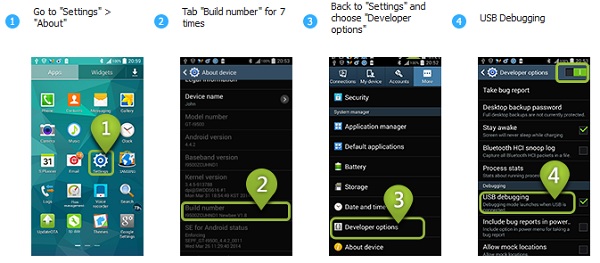
Vaihe 2. Liitä Android tietokoneeseen
Liitä Samsung / LG / HTC / Sony -puhelimesi tietokoneeseen ja One Click Root tunnistaa puhelimesi automaattisesti.
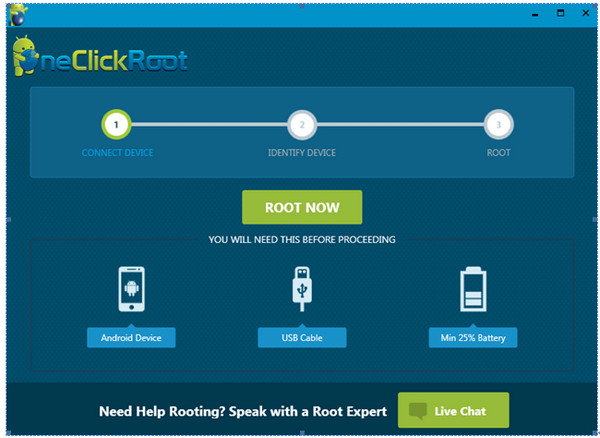
Vaihe 3. Root Samsung yhdellä napsautuksella
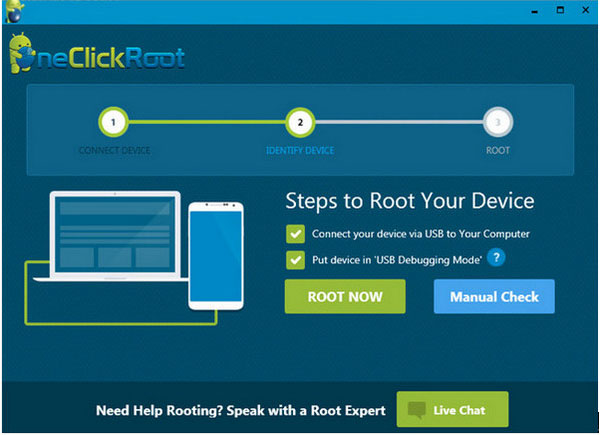
Kun Samsung-puhelin havaitaan, napsauta "ROOT NOW" aloittaaksesi laitteen juuren. Ole kärsivällinen juurtumisen prosessista.
Ja juurtumisen jälkeen puhelin käynnistyy automaattisesti uudelleen.
Nosta Android-puhelintasi One Click Root Macin kautta
Myöskään ei ole hyvä tapa asentaa Android Mac-tietokoneeseen, sillä voit menettää aikaisemmat tiedot. Joten suosittelemme sinua tekemään puhelimesi Windows-tietokoneelle.
Voit seurata tätä saat Androidin juuret yhdellä napsautuksella tietokoneella
Tällä hetkellä olemme ottaneet käyttöön viisi tapaa asentaa Android-laite, kuten KingoRoot, KingRoot, iRoot, PingPong Root ja One Click Root, jotka voitat Samsung / LG / HTC / Sony / MOTOROLA turvallisesti ja helposti. Lataa vain sinulle sopiva rooting-työkalu ja aloita juuret. Ja juuri siinä tapauksessa, että juurtuminen epäonnistuu, voitte palauta Android-tiedot voimakas Android Data Recovery.







